之前呢~~我也針對照片的儲存,寫了一篇我對於網路相簿選用的一些想法:
請參考:photobucket 或是 Picasa網路相簿
其中關於選擇網路相簿的原則,我覺得還是很重要的選用原則!
這次介紹的這個網站TripNtale我其實觀察了一陣子!
最初注意到他,是被他那「無限儲存空間」所吸引!
最近又實際使用了一陣子,而且也比較注意到如何將網路相簿與部落格結合這個議題,發現到TripNtale也提供與Google Picasa類似的網路相簿播放機功能。
可參考:在網頁利用Google相片(Picasa網路相簿)嵌入相片投影機
再加上測試期間的網路速度,傳輸功能也都很令人滿意。
因此今天將她介紹出來。
首先,TripNtale網址為:http://www.tripntale.com
這次就以按部就班獲取TripNtale中的「相簿播放機嵌入碼」為目標,為大家說明相關操作:
Step1.自然是先進入TripNtale,並且完成「註冊」囉!
TripNtale中註冊非常簡便(這大概是我見過最方便的註冊了!)
只要在網站首頁的註冊表單中:
[1]輸入個人註冊資訊。接著按下[2]的「Sign Up」按鈕就完成了!
或是你也有Facebook的話,直接用Facebook的註冊資訊連結也行喔!(連註冊都省了)
Step2.建立第一本相簿!
TripNtale最主要的目的是讓網友分享旅遊照片及影片!放置照片方式也是一樣必須要先建立相簿。點選「Creat a New Trip」鈕,開始建立屬於你自己的旅遊回憶吧!

在上圖建立相簿的表單中,您可以在[1]中添上旅遊資訊,也可以直接點選[2]的按鈕直接建立相簿。
Step3.上傳照片
建立相簿之後就會直接進入上傳照片畫面
點選「Browse」按鈕選擇要上傳的照片。(TripNtale具有多檔上傳的功能喔)

選好所有要上傳的照片後,別忘了要點選「Upload」鈕才會開始傳送喔!
除了從本機上傳圖片之外,你也可以從你其他的網路相簿服務網站去擷取照片喔!(算是相當貼心的考量!)
傳送完成,會將所有上傳的照片展示在頁面上供你設定每張照片的描述(說明)。
您可以在[1]Caption欄位中加入照片資訊;也可以不加任何訊息,直接點選[2]處的相簿名稱去瀏覽相簿。
Step4.獲取相簿投影機嵌入程式碼
回到相簿瀏覽畫面後,在該相簿上方點選「Embed SlideShow」即可進入相簿播放機設定畫面,如下:
在[1]調整播放機的設定參數。調整的參數可以在[2]的預覽視窗中看到效果。
調整確定後,就可以將[3]欄位中的程式碼複製下來拿去貼在文章中了。
貼近文章中的播放效果就如下:
不負責任小評:
1.註冊便捷,功能完整!
2.空間無限量供應,哇~~真的假的~隨你用咧!
3.而且速度也還挺快的!用起來很舒服~~哈!
4.不過有個小小缺點,那就是他只能放jpeg的照片檔,其他類型的圖檔無法上傳咧!
基本上,這個網站算是相當值得推薦的了!
基本上,這個網站算是相當值得推薦的了!



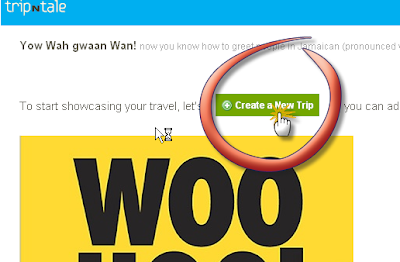











沒有留言:
張貼留言